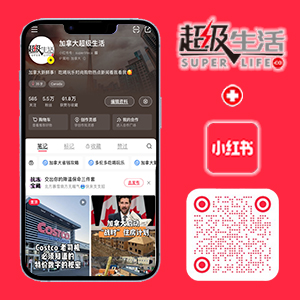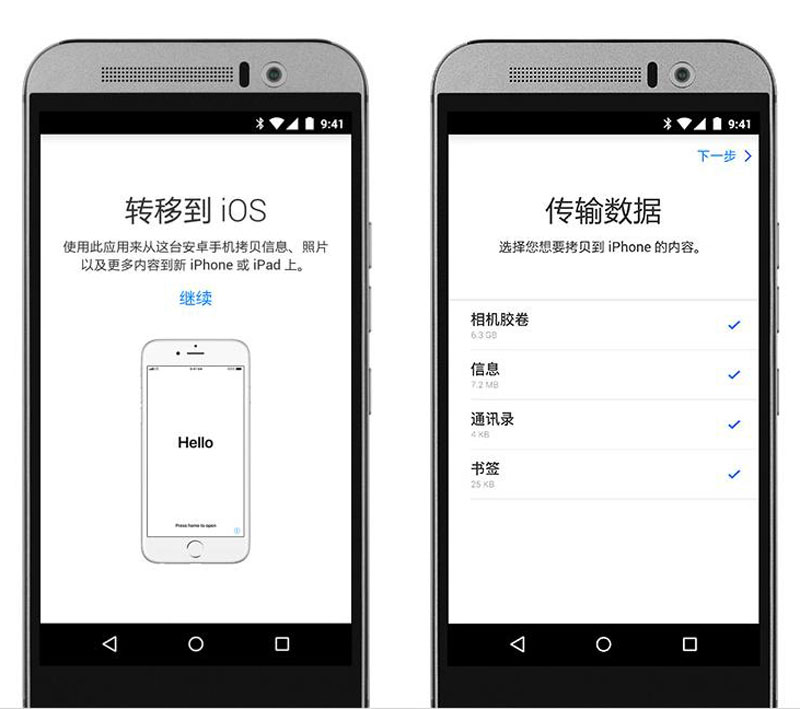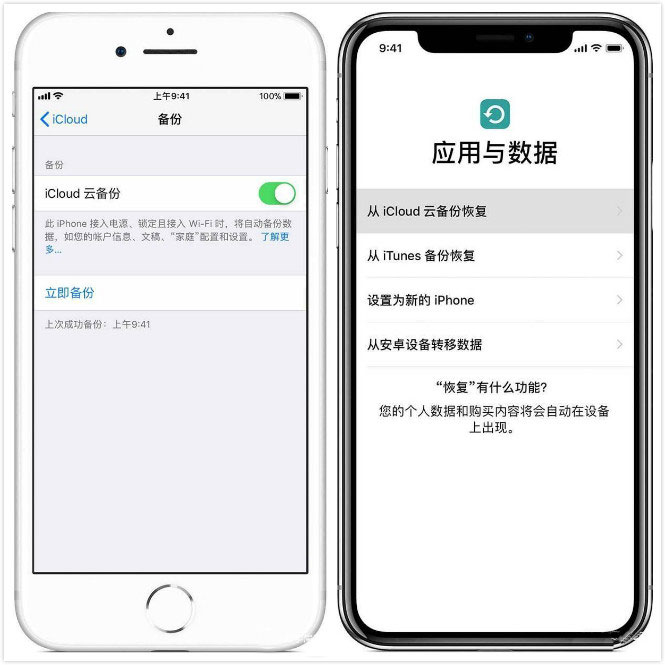对于购买iPhone新机的朋友来说,如何将旧设备上的数据“搬”到新机上,无疑是一件十分重要的事情。苹果也早已为顾客们想到了这一点,无论是 iOS 用户还是 Android 用户都可通过简单的方式实现新旧设备之间的数据迁移。
Android 用户
苹果为从 Android 转移到 iOS 生态的用户推出了一个名为“转移到 iOS”的功能,使用该功能便可将 Android 手机中的数据转移到 iOS 设备上,这包括了通讯录、邮件、信息历史记录、日历、相机照片和免费 app 等。
具体操作上,用户需要到 Android 的 app 商店里或苹果官网下载“转移到 iOS”,这款应用支持 Android 4.0 及更新版本系统的设备使用。
在进行数据迁移时,你的新 iPhone 会创建专用的无线网络,并查找附近正在运行“转移到 iOS”的 Android 设备。输入安全代码之后,内容就会自动地传输到正确的位置。待数据传输完毕后,新设备便可使用。
iOS 用户
对于 iOS 用户来说可以通过 3 种途径将旧款 iOS 设备上的数据转移到新设备,它们包括:“快速传输”工具、iCloud 以及 iTunes。
苹果提示拥有 Apple Watch 的用户需先从旧设备上取消与 iPhone 的配对,之后 Apple Watch 将自动备份以便与新 iPhone 配对后进行恢复。
1、“快速开始”
苹果为运行 iOS 11 或者更高版本的 iPhone 或 iPad 引入了一个名为“快速开始”的功能。用户将新设备开机后,将它放在运行 iOS 11 或更高版本的旧设备旁,“快速开始”便会出现在新设备上,并提醒用户使用 Apple ID 进行设置,但如果没有看到这一功能时,需要重新开启蓝牙。
当新设备出现动画时,使用旧设备的摄像头对准新设备的动画进行“手动验证”,然后按照显示的步骤操作完成后,新设备便可从最新的 iCloud 云备份恢复应用、数据和设置等。但此过程需要在相对稳定的 Wi-Fi 环境下进行。
2、使用 iCloud
这一方式适用于旧设备中待备份数据少于 5GB 或 iCloud 存储空间富足(订阅 iCloud 更多容量服务)的用户使用。在使用 iCloud 迁移数据之前,用户首先需要将旧设备的数据进行 iCloud 备份,具体上,用户可在手机设置中开启 iCloud 云备份,并且保持一个相对稳定的 Wi-Fi 连接。
新 iPhone 在激活之前往往要经历一个经过一系列设置,在这些设置中可以看到有“应用与数据”这步操作,用户只需要选择“从 iCloud 云备份恢复”便可以选择一个备份,并且在保持 Wi-Fi 环境稳定的情况下完成旧设备到新设备间的数据迁移。
3、使用 iTunes
这种数据迁移的方式需要将旧设备连接到电脑,打开 iTunes 之后选择设备执行手动备份功能,当然用户也可以给设备“备份”加密,不过苹果提醒用户密码要妥善保管,否则无法恢复 iTunes 备份。
而备份完成后,用户可以在 iTunes 的“偏好设置”>“设备”中查看备份是否成功。其将显示 iTunes 创建备份的日期和时间。如果已对备份加密,在设备名称旁还会出现一个加锁的标志。
之后,用户需要在激活新设备时选择“从 iTunes 恢复备份”,并将新设备连接到存放备份文件的电脑,打开 iTunes 后选择“恢复备份”,并选取对应文件即可。